はじめに|Canvaでホームページの印象を変えよう
「ブログやホームページの見た目がなんだか物足りない…」そんな風に感じたことはありませんか?
Webサイトの第一印象を左右するのが、ヘッダーやバナー画像のデザインです。
ですが、Photoshopのような高額ソフトを使いこなすのは大変…。
そんなときに活躍するのが、無料で使えるデザインツール「Canva(キャンバ)」です。
この記事では、初心者でも簡単にプロっぽいデザインができるCanvaを使ったヘッダー&バナー作成の方法を、
テンプレート付きでわかりやすく解説していきます。
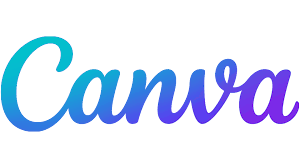
Canvaってどんなツール?
🌟 Canvaの特徴
- 無料で使える(有料プランもあり)
- ブラウザ上で完結(ソフトのインストール不要)
- スマホでも操作可能
- 数千種類のテンプレート・素材が豊富
- 日本語フォントも充実
特に「画像編集は初めて!」という人でも、感覚的に操作できる設計が魅力です。

🖥 Webデザイン初心者におすすめの理由
- ドラッグ&ドロップで配置できる
- Canva上で文字・背景・装飾まで完了
- SNS用、バナー用、ブログ用などのテンプレも多数
ステップ1:Canvaでヘッダー画像を作ってみよう
1-1. ヘッダーのサイズを決める
WordPressのテーマによってサイズは異なりますが、
一般的なヘッダーサイズ:横1200px × 縦400px前後が目安です。
Canvaでは「カスタムサイズ」で自由に設定できます。
1-2. 好みのテンプレートを選ぶ
「ヘッダー」「ブログバナー」などで検索すると、
たくさんのテンプレートが表示されます。
気に入ったデザインを選び、自分の色・写真・文字に差し替えていきましょう。
1-3. 画像・文字・装飾を編集する
- 背景画像の変更:自分で撮った写真やフリー素材も使えます。
- フォント変更:タイトルは太め、サブ文字は読みやすいフォントに。
- カラーの統一:サイトの雰囲気に合った配色で。
ポイントは「文字が読みやすく、印象に残るデザイン」にすること。
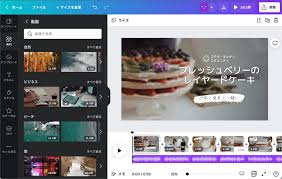
ステップ2:バナー画像でブログをもっと華やかに
2-1. バナーは「誘導」や「告知」に最適!
例えば:
- プロフィールやサービス紹介への誘導バナー
- お知らせ・キャンペーン告知用の告知バナー
Canvaでは、「バナー」「告知」「SNS投稿」などのテンプレートを使って作成できます。
2-2. バナー作成のコツ
- 余白を大事に:ごちゃごちゃ感を防ぎ、読みやすく
- ボタン風の要素を入れる:クリックしたくなる工夫
- 画像やイラストを使う:視覚的な注目度アップ
ステップ3:デザイン初心者でも失敗しないためのポイント
💡 色を決めてから作る(カラー設計)
- 基本カラー:サイトの印象を決める色(例:青、ピンクなど)
- アクセントカラー:強調したい部分に使う
- 背景カラー:白や淡いグレーが人気
💡 フォントは2種類までに
- 見出し用:太字で目立つもの
- 本文・サブ:読みやすさ重視のシンプル系
💡 画像の解像度に注意
Canvaでは「PNG」または「JPG」で高画質ダウンロードが可能です。Webサイト用なら「JPG(高画質)」がおすすめ。
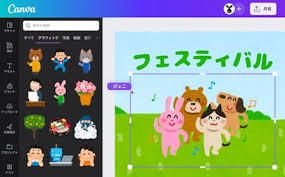
ステップ4:画像をWordPressにアップロードする方法
4-1. メディアからアップロード
WordPressの管理画面 → 「メディア」 → 「新規追加」からCanvaで作った画像をアップします。
4-2. ヘッダーに設定するには?
Cocoonテーマの場合:
外観 → カスタマイズ → ヘッダー → 「ヘッダー背景画像」などから変更可能。
【無料テンプレート特典】
Canva用のカスタマイズOKなテンプレートはこちら👇
🔗 https://www.canva.com/(※ご自身のアカウントでログイン後、テンプレートコードを貼って編集)
※ユーザー向けにCanvaテンプレートを自作&配布する場合は、専用リンクを埋め込みましょう。
まとめ|Canvaでサイトの印象が劇的に変わる!
ヘッダーやバナーは、サイトの“顔”を決める重要なパーツです。
デザインの知識がなくても、Canvaを使えばプロっぽい見た目を簡単に作ることができます。
ぜひ今回のステップを参考にして、あなたのブログやホームページをもっと魅力的に演出してみてくださいね。
✅ 次に読みたいおすすめ記事
📝 サーバー契約からWordPressインストールまで完全ガイド
📝 ホームページ運用で失敗しないためのポイント5つ
📝 スマホでできる!副業ブログの始め方と注意点
この記事があなたの「自分らしいサイト作り」の第一歩になりますように。
